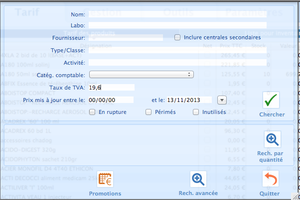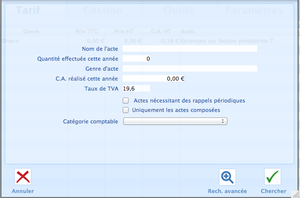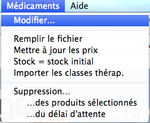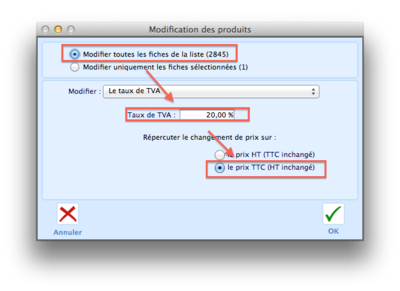Différences entre les versions de « Changement de TVA »
| Ligne 17 : | Ligne 17 : | ||
[[Fichier:changement_tva.png|300px|thumb|right|Recherche avancée des produits]] | [[Fichier:changement_tva.png|300px|thumb|right|Recherche avancée des produits]] | ||
Dans l'onglet tarif, un clic sur Produits,<br /> | Dans l'onglet tarif, un clic sur Produits,<br /> | ||
un clic sur autre recherche, <br /> | |||
sélectionner un taux de TVA (19.6%),<br /> | |||
un clic sur Chercher<br /> | |||
<br /><br /><br /><br /><br /><br /><br /><br /><br /> | |||
= Sélection des actes avec une TVA à 19.6%= | |||
[[Fichier:actes_modifier.png|300px|thumb|right|Recherche avancée des actes]] | |||
Dans l'onglet tarif, un clic sur Actes,<br /> | |||
un clic sur autre recherche, <br /> | un clic sur autre recherche, <br /> | ||
sélectionner un taux de TVA (19.6%),<br /> | sélectionner un taux de TVA (19.6%),<br /> | ||
| Ligne 23 : | Ligne 30 : | ||
=Modification du taux de TVA= | =Modification du taux de TVA= | ||
[[Fichier:menu_modification_medicament.png|150px|thumb|right|]] | [[Fichier:menu_modification_medicament.png|150px|thumb|right|]] | ||
Une fois la liste des produits affichée, aller en haut dans la barre de menu, '''Médicaments''' puis '''Modifier''' | Une fois la liste des produits ( ou des actes ) affichée, aller en haut dans la barre de menu, '''Médicaments'''( ou actes ) puis '''Modifier''' | ||
<br /><br /><br /><br /> | <br /><br /><br /><br /> | ||
[[Fichier:Changement_TVA_fiche.png|400px|thumb|left|Recherche avancée des produits]] | [[Fichier:Changement_TVA_fiche.png|400px|thumb|left|Recherche avancée des produits]] | ||
Sur la fenêtre affichée, demandez la modification pour toutes les | Sur la fenêtre affichée, demandez la modification pour toutes les fiches de la liste, choisir "Modifier le taux de TVA" dans le menu déroulant.<br /> | ||
Saisisser le nouveau taux de TVA, et valider avec le bouton "OK".<br /><br /><br /><br /> | Saisisser le nouveau taux de TVA, et valider avec le bouton "OK".<br /><br /><br /><br /> | ||
Le tarif est automatiquement modifié et les prix de vente TTC sont recalculés. | Le tarif est automatiquement modifié et les prix de vente TTC sont recalculés. | ||
Version du 19 novembre 2013 à 08:58
Le taux normal de TVA passera de 19.6% à 20 %
Au premier Janvier 2014, le taux de la taxe sur la valeur ajoutée augmentera de 0.4 points.
C'est à dire que le taux de TVA normal passera de 19.6% à 20%.
Le taux réduit de TVA passera de 7% à 10%
Au premier Janvier 2014, le taux de la taxe sur la valeur ajoutée augmentera de 3 points.
C'est à dire que le taux de TVA réduit passera de 7% à 10%.
Le taux réduit de 5.5% passera à 5%
Au premier Janvier 2014, le taux de la taxe sur la valeur ajoutée baissera de 0.5 points
C'est à dire que le taux de la taxe sur la valeur ajoutée réduit passera de 5.5% à 5%.
Pour modifier le taux de TVA de vos produits dans le logiciel Bourgelat, vous devez procéder de la manière suivante.
L'exemple ci dessous est valable pour un passage de la TVA de 19.6% à 20%, la procédure est identique pour les autres taux.
Sélection des produits avec une TVA à 19.6%
Dans l'onglet tarif, un clic sur Produits,
un clic sur autre recherche,
sélectionner un taux de TVA (19.6%),
un clic sur Chercher
Sélection des actes avec une TVA à 19.6%
Dans l'onglet tarif, un clic sur Actes,
un clic sur autre recherche,
sélectionner un taux de TVA (19.6%),
un clic sur Chercher
Modification du taux de TVA
Une fois la liste des produits ( ou des actes ) affichée, aller en haut dans la barre de menu, Médicaments( ou actes ) puis Modifier
Sur la fenêtre affichée, demandez la modification pour toutes les fiches de la liste, choisir "Modifier le taux de TVA" dans le menu déroulant.
Saisisser le nouveau taux de TVA, et valider avec le bouton "OK".
Le tarif est automatiquement modifié et les prix de vente TTC sont recalculés.
Modification du plan comptable
Vous devez ajouter le nouveau taux de TVA dans votre plan comptable via l'onglet "Paramètres" :
- plan comptable
- TVA vente ( bouton ajouter en bas)
- ajouter un nouveau compte et saisissez un numéro de compte compatible avec votre logiciel de comptabilité si vous exportez vos écritures comptables.
Concernant les comptes de vente utilisés dans le livre ventilé, si vous pouvez utilisez des comptes différenciés par taux de TVA, vous devrez ajouter un nouveau compte de TVA 20% ( onglet vente )